在Word2003中保存和关闭文档具体做法
来源:网络收集 点击: 时间:2024-01-26【导读】:
对于Word入门者,学会了打开和查找文档,在完成文档的编辑工作后,保存和关闭文档也是作为入门者必须会的一项知识。现在我们就来说说保存和关闭文档的具体做法,希望能帮到你。工具/原料moreWord2003电脑快速保存编辑好文档的方法:1/4分步阅读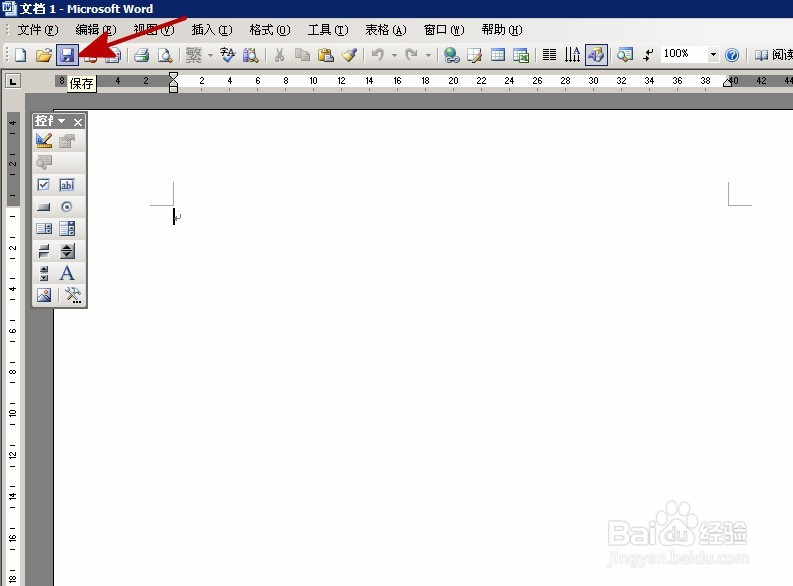 2/4
2/4 3/4
3/4 4/4
4/4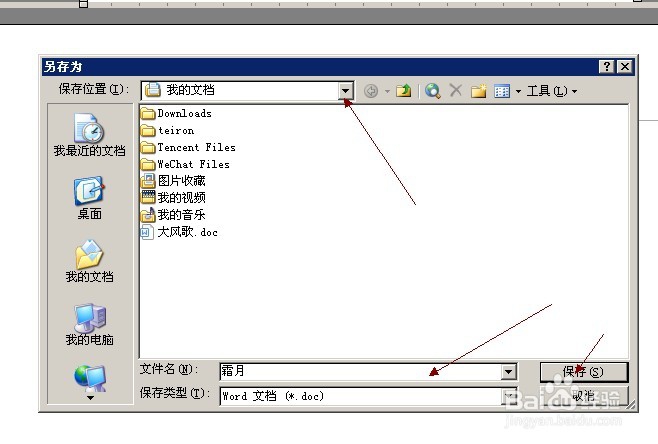 在编辑文档时设置自动保存的方法:1/2
在编辑文档时设置自动保存的方法:1/2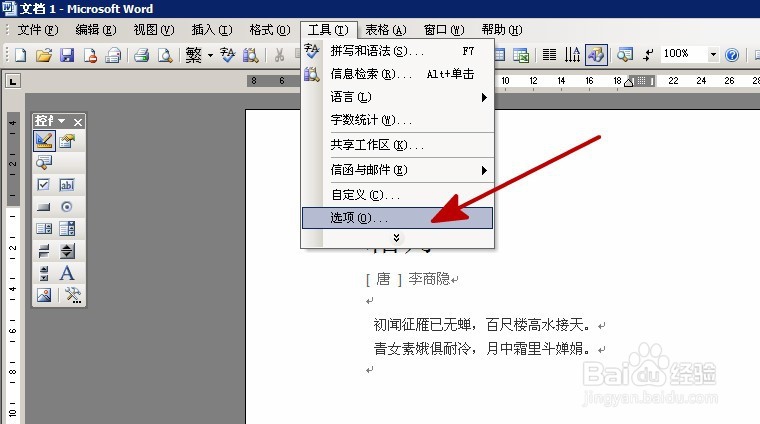 2/2
2/2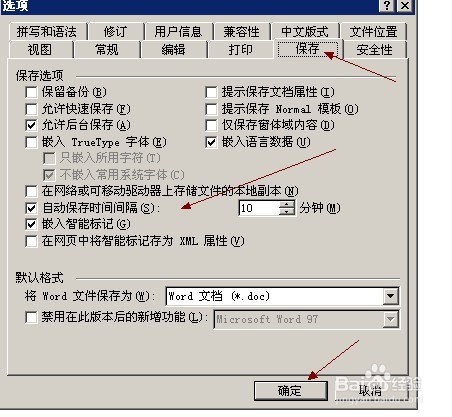 关闭文档方法:1/2
关闭文档方法:1/2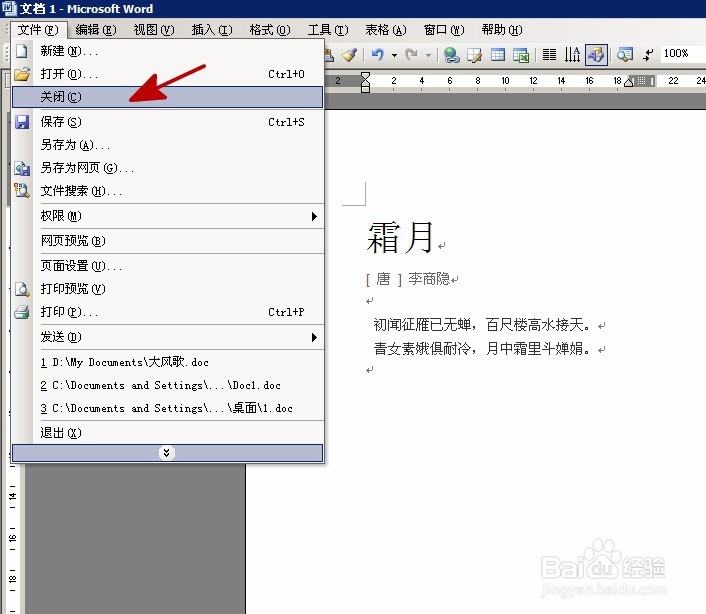 2/2
2/2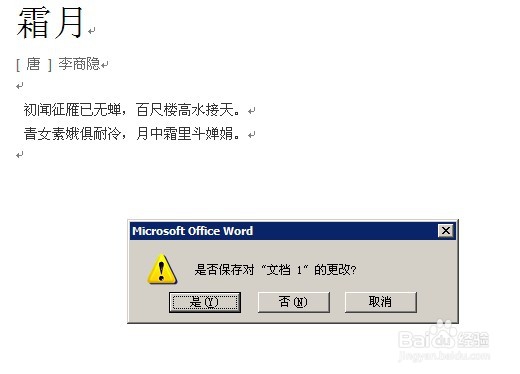 注意事项
注意事项
平时我们在保存文档时最常用的方法是点击工具栏中保存图表,如下图
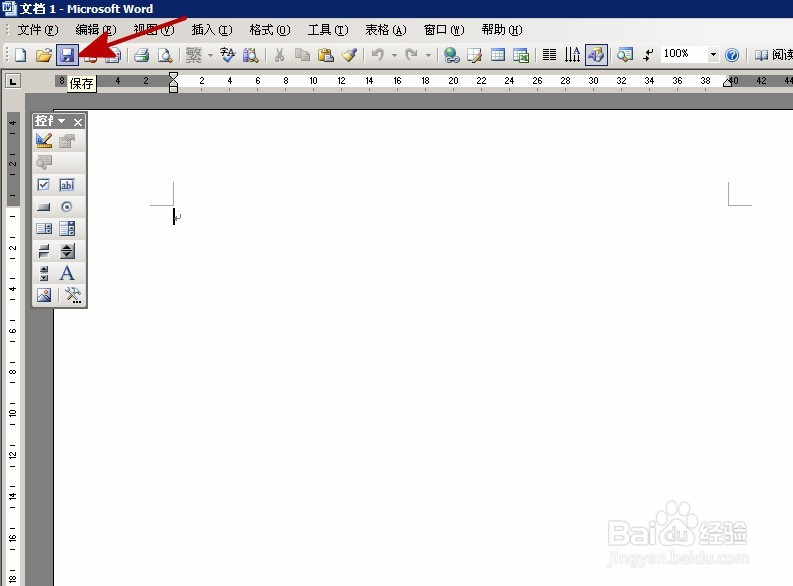 2/4
2/4或者是点击菜单栏中“文件”“保存”,这样也是可以快速保存文档的。如下图
 3/4
3/4如果我们编辑的文档是第一次被保存,需要点击菜单栏中“文件”选择“另存为”,如下图
 4/4
4/4在弹出的“另存为”窗口中,选出我们想要保持的位置,在“文件名”输入文件名称,再点击“保存”即可。如下图
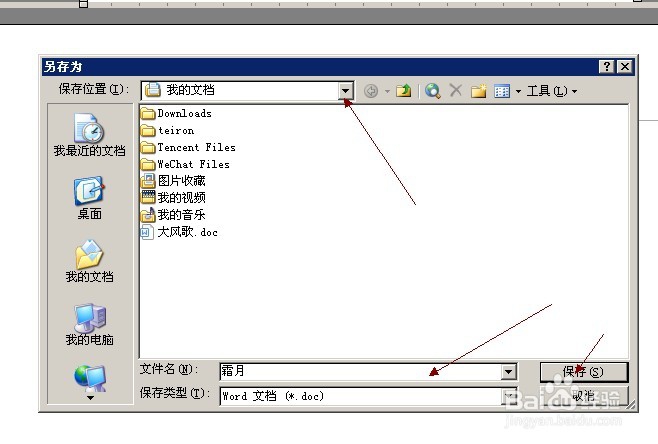 在编辑文档时设置自动保存的方法:1/2
在编辑文档时设置自动保存的方法:1/2点击工具栏中的“工具”选择“选项”打开,如下图
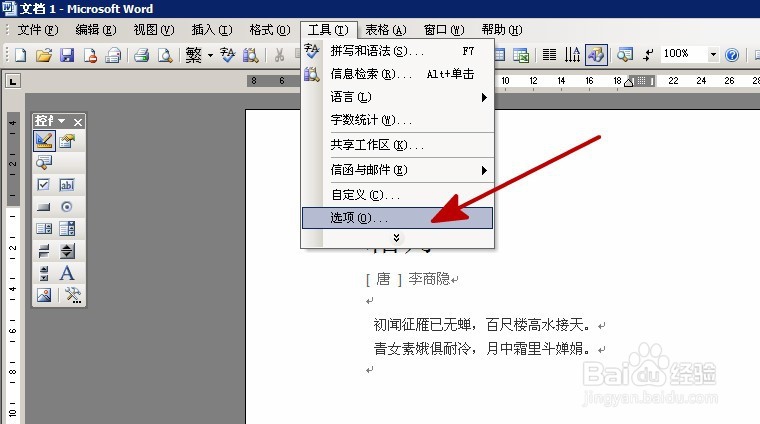 2/2
2/2在打开的选项窗口中,选择“保存”点开,勾选“自动保存间隔”,在后面的数值框中输入需要的间隔时间,设置好后点击确定即可,如下图
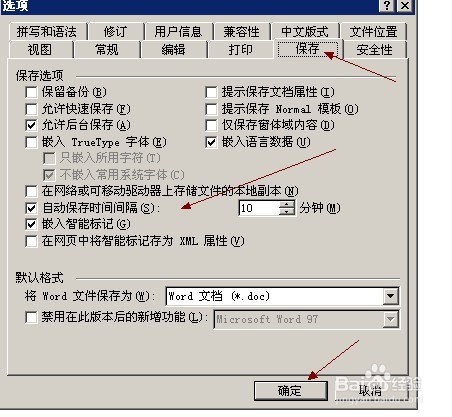 关闭文档方法:1/2
关闭文档方法:1/2方法1:点击工具栏中“选项”选择“关闭”即可,如下图
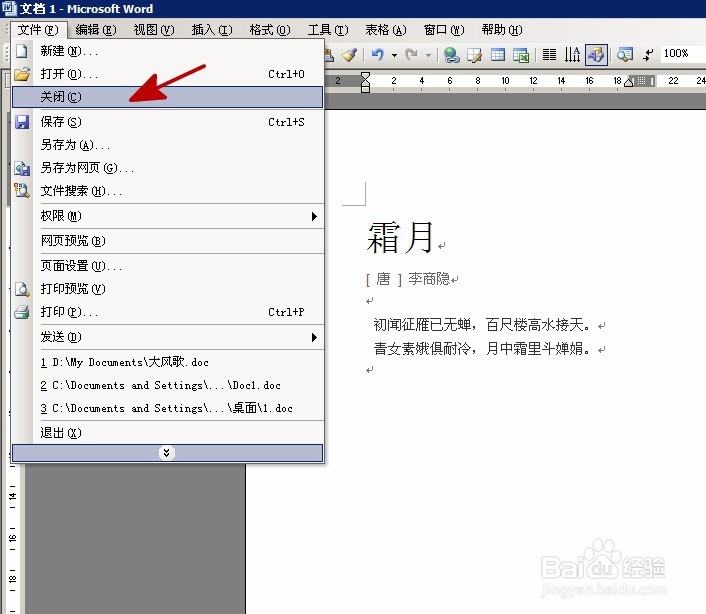 2/2
2/2方法2:单击窗口标题栏右上角的关闭按钮即可,再按提示选择自己需要的。如下图
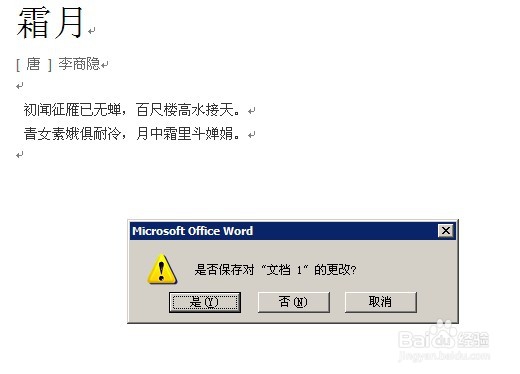 注意事项
注意事项设置文档自动保存,可以在发生断电或其他意外时能够自动保存编辑的文档
以上是保存和关闭文档的方法,如果能帮到你记得投票哦
WORD保存文档关闭文档自动保存文档软件版权声明:
1、本文系转载,版权归原作者所有,旨在传递信息,不代表看本站的观点和立场。
2、本站仅提供信息发布平台,不承担相关法律责任。
3、若侵犯您的版权或隐私,请联系本站管理员删除。
4、文章链接:http://www.1haoku.cn/art_6836.html
上一篇:ios14苹果隐藏的app怎么恢复
下一篇:如何来画一位美丽的新娘子简笔画?
 订阅
订阅